こ〜んに〜ちわ〜〜! 口田情報局だよッ!╰(*´︶`*)╯
今回は口田店の“iPhone大好き芸人”が担当します!
さて、『“iPhone大好き芸人”の情報局』といえば今年の夏も花火シーズンに大バズり!ご好評を頂きました こちら↓の記事!
たくさんの方にアクセスして読んで頂けたようで、感謝・感激しております!!
おかげさまで、以前よりもiPhone関連の質問などを受けることがさらに増え…
先日も口田店の某コンダクターから
「なにかiPhoneの便利機能があったら教えてくださいよ〜」
「あ、できれば他の人があまり知らなさそうなものでね!」
…と、ざっくりとしたクエスチョンをされました(笑)
そんな幅広な質問されても困っちゃうわね〜と思いつつ、私が最近よく活用してるけど あまり多くの人に知られてなさそうな〈写真の切り抜き機能〉は知ってるかどうか聞いてみたところ、なかなか食いつきの良いリアクションだったので、今は教えないから、次回公開の情報局を見るように、とだけ伝えておきました。
という訳で、今回は『カメラアプリだけでできる! 簡単写真切り抜き機能』の紹介をしたいと思います。
写真の切り抜きというと パソコンで本格的に行うか、スマホでも簡易的にできるアプリなどが今までもありましたが、いかんせん操作が難しかったり、スマホの画面上で縁をなぞるのが大変といった、手間がかかる事でもありましたよね。
しかし!今回紹介するのはそんな手間が一切ナシ!
Nothingなんです!
それではさっそくやり方を見ていきましょう!
こちら↓のHalloweenボンバー君の写真で説明するのです。

① まずカメラアプリで切り抜きたい写真を選択し、被写体をタップ・長押しします

② そうすると被写体がシュッと浮き出てくるような反応をするので、そこで指を離します
被写体の周囲をココで切り抜きますよ〜という感じのラインが光って教えてくれます。
同時に 画像の付近にセレクトバーが出るので、その中の[共有…]を選択します。
③ 共有メニューが開いたら[画像を保存]をタップします
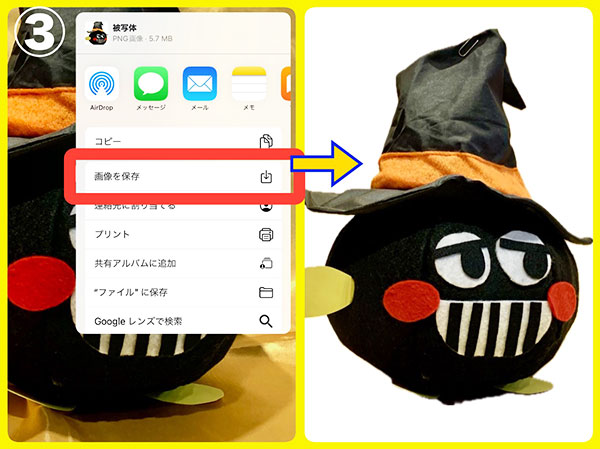
はい。出来上がりです!
画像は別に保存されますので、仕上がりを見てみましょう!

どうですか〜?
キレイにHalloweenボンバー君が切り取れてますね〜!
(右足にチョット怪しい部分があるケド…ヨシとしましょう)
この技術、iPhoneのAIが画像を読み込んで学習して自動で切り抜いてくれるとかなんとか…まあ難しいことはここでは一旦置いといて、と。
実際に文字にしてみたら3工程で出来てしまいましたね!
では、この切り抜き機能で作成した画像を使って少しだけ遊んでみることにします!
とりあえず口田店の上にボンバー君を襲来させてみたり…

おやおや、ボンバー君 お出かけですか〜?

あら、常滑市まで行ってたんだね!

危ないよ!シャチホコのマネしてないで 降りといで〜!

などと遊んでみましたが、上の画像は全てiPhoneのみで作成したものなんです!
さすがに写真合成は他のアプリを使用してますが、パパッとこういった画像が作れてしまうのって楽しいですよね!
今回は『カメラアプリだけでできる! 簡単写真切り抜き機能』の紹介をさせていただきました!
また口田店の某コンダクターから ざっくりとしたクエスチョンを投げられるかもしれませんので(笑)その時は再びこちらで紹介したいと思いま〜す ╰(*´︶`*)╯

記事担当:口田店 堀川







